Borderlands 2 게임 은 게임을 실행하거나 메인 캠페인을 계속하려고 할 때 치명적인 오류를 발생 시키며 누락 된 파일, 게임 캐시, 게임의 구성 파일 등 여러 가지 이유로 발생할 수 있습니다. 경우에 따라 게임 프로세스를 방해하는 시스템에 설치된 다른 응용 프로그램으로 인해 오류가 발생할 수도 있습니다. 아래에서 더 자세히 살펴볼 것입니다.
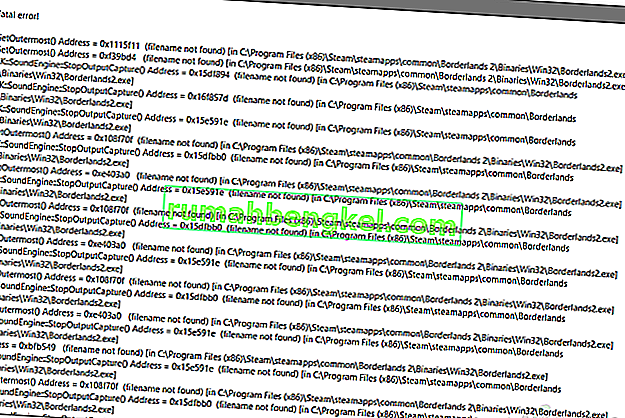
치명적 오류는 수정 될 때 문제가 해결되는 일련의 오해에만 국한되지 않습니다. 오히려 다른 문제로 인해 오류가 발생할 수 있으므로 아래에 나열된 일부 솔루션이 작동하지 않을 수 있습니다.
보더 랜드 2 치명적인 오류 메시지의 원인은 무엇입니까?
앞서 언급했듯이 오류 메시지는 특정 원인으로 인한 것이 아니라 일반적으로 다음과 같은 일반적인 원인으로 인해 발생합니다.
- 게임 파일 누락 또는 손상 : 가장 큰 이유는 게임 파일 손상 또는 누락입니다. 이는 설치가 중단되거나 다운로드 단계 중 이상으로 인해 발생합니다. 따라서 게임을 시작하거나 게임 내 캠페인을 시작하려고하면 게임이 검색하려는 파일의 손상으로 인해 해당 오류 메시지가 표시됩니다.
- 구성 파일 : 또 다른 명백한 이유 는 게임의 구성 파일입니다. 비디오 게임은 일반적으로 사용자 계정 폴더에있는 My Documents 디렉토리에 저장 및 구성 파일을 저장합니다. 이러한 구성 파일은 삭제하거나 잘라 내면 게임에서 쉽게 다시 생성 할 수 있습니다.
- 기타 응용 프로그램 : 많은 사용자가 시스템에 설치된 응용 프로그램으로 인해 문제가 발생했다고보고했습니다. 여기에는 Teamviewer, Discord (전체 애플리케이션이 아니라 게임 내 오버레이)가 포함되지만 이에 국한되지 않습니다.
- Steam 설치 디렉토리 : 문제의 또 다른 원인은 루트 디렉토리의 프로그램 파일에 게임 파일을 설치하는 것 같습니다. 이것은 때때로 특정 비디오 게임에서 다양한 문제를 일으킬 수 있습니다. 그러나 이것은 매우 쉽게 해결할 수 있습니다.
- 컨트롤러 교체 : 경우에 따라 컨트롤러가 플레이어 1에서 플레이어 2로 바뀐 경우에도 문제가 발생할 수 있습니다. 이러한 시나리오에서는 컨트롤러를 P1로 재설정해야하며 이동하는 것이 좋습니다.
- Dolby DAX API 서비스 : Dolby DAX API 서비스로 인해 오류 메시지가 나타날 수도 있습니다. 이는 서비스가 Dolby Atmos 구성 요소를 사용할 때 게임을 방해 할 때 발생합니다.
- 권한 부족 : 마지막으로 권한 부족 으로 인해 오류 메시지가 발생할 수도 있습니다. 이러한 경우 비디오 게임을 관리자로 실행하여 관리자 권한을 부여해야합니다.
그 말로 해결책을 살펴 보겠습니다.
해결 방법 1 : 관리자 권한으로 게임 실행
이 경우 권한이 충분하지 않아 오류 메시지가 나타날 수 있으며이 경우 관리자 권한으로 실행해야합니다. 이렇게하면 필요한 권한이 제공되며 권한 문제없이 게임을 실행할 수 있습니다. 이렇게하려면 주어진 지침을 따르십시오.
- Steam을 열고 라이브러리 로 이동합니다 .
- 그곳에서 Borderlands 2를 마우스 오른쪽 버튼으로 클릭 하고 속성을 클릭 합니다.
- 로컬 파일 탭으로 이동 한 다음 ' 로컬 파일 찾아보기 '옵션을 클릭하여 게임의 설치 디렉토리로 이동합니다.

- 이제 실행 파일을 찾아 마우스 오른쪽 버튼으로 클릭하십시오.
- 드롭 다운 메뉴에서 관리자 권한 으로 실행 을 선택합니다 .
- 문제가 해결 되면 게임 파일 의 속성 창 에서 게임을 실행할 때마다 관리자 권한으로 게임을 실행하도록 만들 수 있습니다 .
해결 방법 2 : 게임 파일의 무결성 확인
필요한 게임 파일이 없을 때 게임이 충돌하는 것은 매우 자연스러운 일입니다. 현재 파일이 손상되어 읽을 수없는 경우에도 발생할 수 있습니다. 따라서 이러한 가능성을 제거하려면 게임 파일 의 무결성 을 확인해야 합니다. 이것은 누락되거나 잘못된 파일을 찾은 다음 다시 다운로드하는 Steam 애플리케이션과 함께 제공되는 기능입니다.
해결 방법 3 : 구성 파일 갱신
거의 모든 게임의 구성 또는 사용자 기본 설정 파일은 사용자 계정 디렉토리의 내 문서 폴더에 저장됩니다. 여기에는 게임의 저장 파일도 포함됩니다. 그러나 일반적으로 잘못된 파일이나 파일 중 하나의 손상으로 인해 게임이 중단 될 수 있습니다. 이러한 경우 이러한 파일을 다시 생성해야합니다.
매우 간단하게 내 문서 디렉토리로 이동 한 다음 Borderlands 2 폴더 로 이동하십시오 . 거기에서 게임 저장 파일을 백업 한 다음 나머지 파일을 삭제하십시오. 그 후 게임을 다시 실행하고 문제가 지속되는지 확인하십시오. 그렇지 않은 경우 저장 파일을 디렉토리에 다시 붙여 넣기 만하면 모험을 재개 할 수 있습니다.
해결 방법 4 : 설치된 다른 응용 프로그램 확인
이 경우 시스템에 설치된 다른 응용 프로그램도 게임 파일을 방해하여 게임이 중단 될 수 있습니다. 보더 랜드 2에서이 동작은 Teamviewer와 Discord로 인해 발생하는 것으로보고되었습니다. 시스템 에서 Teamviewer 응용 프로그램을 사용중인 경우 해당 응용 프로그램을 제거한 다음 문제가 계속 발생하는지 확인하십시오.
의 경우에는 불화 , 그 외에는 국경 지대 2의 문제를 야기 할 수 있다고으로 게임 내 오버레이가 비활성화되어 있는지 확인하십시오, 당신이 어떤 사용하는 경우 있는지 확인 타사 바이러스 백신을 , 그것을 방해하지 않습니다 게임 과정. 여기서 제안하는 것은 바이러스 백신 응용 프로그램 을 완전히 끄고 문제가 발생하는지 확인하는 것입니다. 그렇지 않은 경우 예외를 추가해야합니다. 즉, 바이러스 백신 응용 프로그램에서 게임 파일을 허용 목록에 추가해야하며, 원하는 경우 다른 바이러스 백신 소프트웨어로 전환해야합니다.
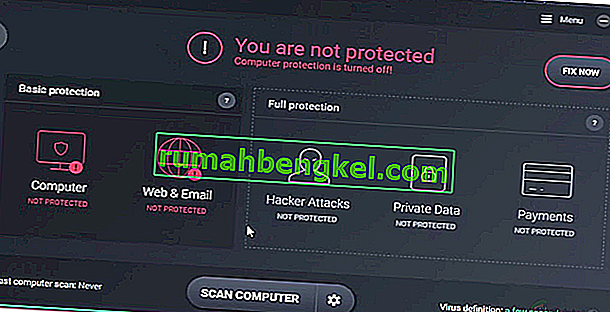
해결 방법 5 : Dolby DAX API 서비스 비활성화
Dolby DAX API 서비스는 시스템의 Dolby Atmos 구성 요소를 제어합니다. 그러나 이로 인해 보더 랜드 2 및 Counterstrike : Global Offensive와 같은 특정 비디오 게임에 문제가 발생할 수 있습니다. 서비스를 비활성화하면 시작시 게임 충돌이 해결됩니다. 방법은 다음과 같습니다.
- 보도 Windows 키 + R은 위쪽 열려면 실행 대화 상자를.
- 입력 services.msc를 한 후 눌러 입력 키를 누릅니다.
- 서비스 창이 열리면 서비스 목록에서 Dolby DAX API 서비스를 검색 합니다.

- 검색된 서비스를 두 번 클릭하여 속성 창 을 엽니 다 .
- 로부터 시작 드롭 다운 메뉴에서 선택 안 함을 .
- 적용을 클릭 한 다음 확인 을 누르 십시오 .
- 문제가 해결되었는지 확인하십시오.
해결 방법 6 : 설치 디렉토리 변경
Windows 드라이브의 Program Files 디렉토리에 Steam 또는 게임을 설치 한 경우 권한 제한으로 인해 특정 문제에 직면 할 가능성이 높습니다. Program Files 디렉토리 에 게임 파일을 설치 하는 것은 최선의 방법이 아닙니다. 이 경우 새 폴더를 만든 다음 전체 Steam 폴더를 해당 폴더로 이동해야합니다. 이렇게하면 모든 권한 문제를 제거하고 게임을 진행할 수 있습니다.
여기서 유의해야 할 점은 전체 Steam 폴더를 이동 하면 시작 메뉴 또는 생성 한 바로 가기 에서 Steam 을 시작할 수 없다는 것 입니다. 바탕 화면에 바로 가기를 만들거나 시작 메뉴에 다시 고정해야합니다.










